從工作日誌螢幕操作
本節介紹可以從「工作日誌」螢幕執行的操作。
|
注意
|
|
可以從下拉清單選擇工作類型以便在清單中僅顯示指定類型的工作。
若[管理設定](設定/註冊)中的[限制存取其他使用者的工作]設定為「開啟」,除登入使用者以外的使用者的工作會顯示為星號並且無法執行。若以「管理員」身分登入,則會顯示所有使用者的工作,可以查看工作的詳細資訊或取消工作。
|
從影印/列印螢幕操作
1.
按[狀態確認/取消]。
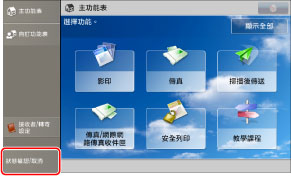
2.
按[影印/列印]→[工作日誌]。
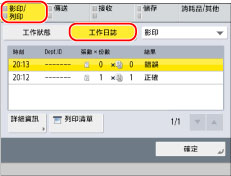
3.
選擇所需的工作→選擇要執行的操作。
可以選擇以下操作。
|
[詳細資訊]:
|
顯示所選工作的詳細資訊。檢查詳細資訊→按[確定]返回「影印/列印」螢幕。
|
|
[列印清單]:
|
列印工作日誌清單。按[列印清單]→[是]列印清單。
|
從傳送螢幕操作
1.
按[狀態確認/取消]。
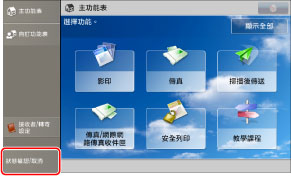
2.
按[傳送]→[工作日誌]。
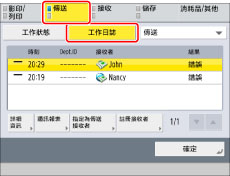
3.
選擇所需的工作→選擇要執行的操作。
可以選擇以下操作。
|
[詳細資訊]:
|
顯示所選工作的詳細資訊。檢查詳細資訊→按[確定]返回「傳送」螢幕。
|
|
[通訊報表]/[傳真通訊管理報表]:
|
列印通訊管理報表。按[正常輸出]→[開始列印]輸出最近100個記錄的報表。也可以選擇[輸出指定數量傳真通訊報表]指定要輸出的記錄數。
|
|
[指定為傳送接收者]:
|
顯示已經輸入所選工作的位址的螢幕。檢查位址→按[確定]顯示「傳送」螢幕。
|
|
[註冊接收者]:
|
若[設定接收者](設定/註冊)中的[通訊錄PIN]已設定,將出現一個螢幕,提示輸入密碼。(See "設定通訊錄.")
|
從接收螢幕操作
1.
按[狀態確認/取消]。
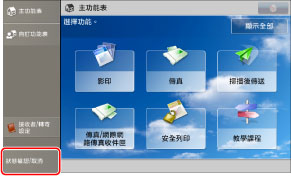
2.
按[接收]→[工作日誌]。
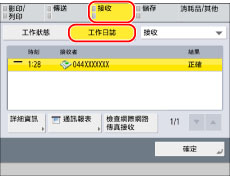
3.
選擇所需的工作→選擇要執行的操作。
可以選擇以下操作。
|
[詳細資訊]:
|
顯示所選工作的詳細資訊。檢查詳細資訊→按[確定]返回「接收」螢幕。
|
|
[通訊報表]/[傳真通訊管理報表]:
|
列印通訊管理報表。按[正常輸出]→[開始列印]輸出最近100個記錄的報表。也可以選擇[輸出指定數量傳真通訊報表]指定要輸出的記錄數。
|
|
[檢查網際網路傳真接收]:
|
若透過POP伺服器接收網際網路傳真,則開始接收。選擇了一項已接收工作時,顯示[檢查網際網路傳真接收]。
|
|
注意
|
|
若要使用[檢查網際網路傳真接收],請將[通訊設定]中的<POP>設定為「開啟」,以使本機器可以透過POP接收。(See "電子郵件/網際網路傳真一般通訊設定.")
在以下情況下,不按「檢查網際網路傳真接收」鍵就可以檢查接收(See "電子郵件/網際網路傳真一般通訊設定."):
[通訊設定]中的<POP間隔>設定為除「0」以外的值。
使用SMTP而非透過伺服器接收網際網路傳真。
|
從儲存螢幕操作
1.
按[狀態確認/取消]。
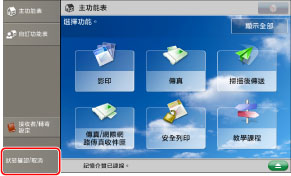
2.
按[儲存]→[工作日誌]。
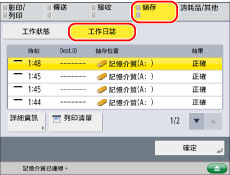
3.
選擇所需的工作→選擇要執行的操作。
可以選擇以下操作。
|
[詳細資訊]:
|
顯示所選工作的詳細資訊。檢查詳細資訊→按[確定]返回「儲存」螢幕。
|
|
[列印清單]:
|
列印工作日誌清單。按[列印清單]→[是]列印清單。
|
|
注意
|
|
只有在[紙匣自動選擇開啟/關閉]的[其他]中設定為「開啟」的某個紙張來源添加了A3、B4、A4或A4R紙張(普通紙、再生紙、薄紙或彩色紙),才能列印清單。(See "啟用紙匣自動選擇.") 但是,若在[紙匣自動選擇開啟/關閉]中將[影印]的[考慮紙張類型]設定為「開啟」,則無法從指定了彩色紙的紙張來源列印。
|